Вариант 1: iPhone
Посмотреть содержимое хранилища iCloud при использовании устройства на платформе iOS можно через внутренние настройки системы, посетив соответствующую категорию. Здесь сразу стоит отметить, что посмотреть содержимое в качестве привычных файлов в данном случае не получится, так как большинство разделов привязаны к определенным приложениям, информация из которых зашифрована в целях защиты.
- С помощью значка на домашнем экране откройте системные «Настройки» и в верхней части коснитесь блока с информацией об Apple ID. После этого необходимо пролистать страницу ниже, перейти в категорию «iCloud» и воспользоваться кнопкой «Управление хранилищем».
- Здесь в верхнем блоке «iCloud» можно ознакомиться с краткой справкой о занятом месте и файлах, которые были добавлены в хранилище. Из всего перечисленного напрямую взаимодействовать можно только с «Документами» и «Фото» через приложения «iCloud Drive» и «Фото», в то время как любое другое содержимое не получится ни отредактировать, ни просмотреть.
- В рамках представленного ниже списка можно найти множество категорий, привязанных к определенным приложениям или службам, информация из которых хранится в iCloud. Основное, что можно здесь узнать, это общий размер документов и в некоторых случаях разновидность файлов.
- Наиболее объемным разделом являются «Резервные копии», в состав которых входят данные многих приложений. На соответствующей странице можно выбрать резервную копию, созданную на определенном устройстве, перейти к настройкам и удалить лишнее.
Кроме отмеченных резервных копий, как нетрудно догадаться, очистить можно данные совершенно любого приложения путем нажатия «Удалить». При использовании этой возможности помните, что восстановить удаленные таким образом данные не получится, если приложение или файлы отсутствуют на устройстве.
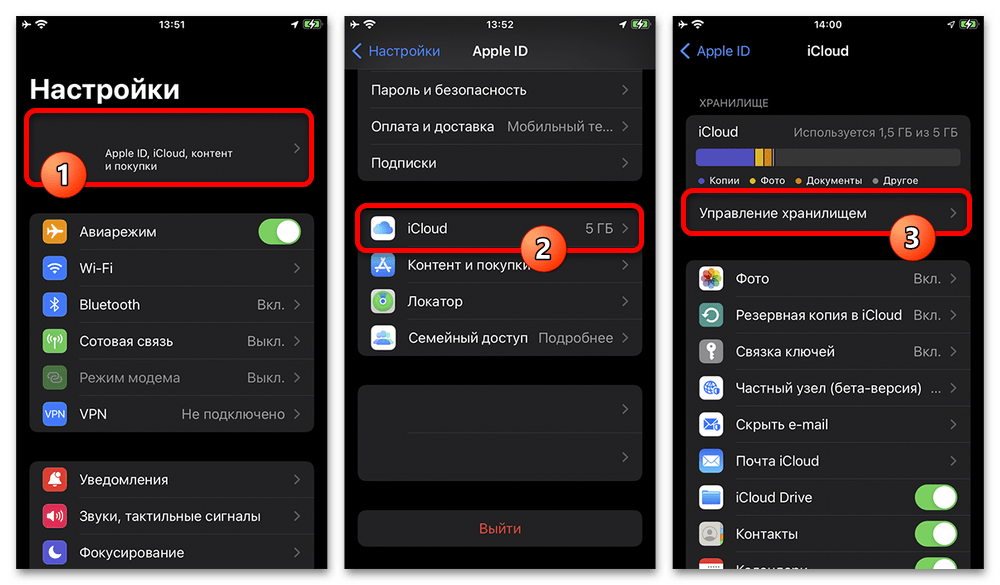
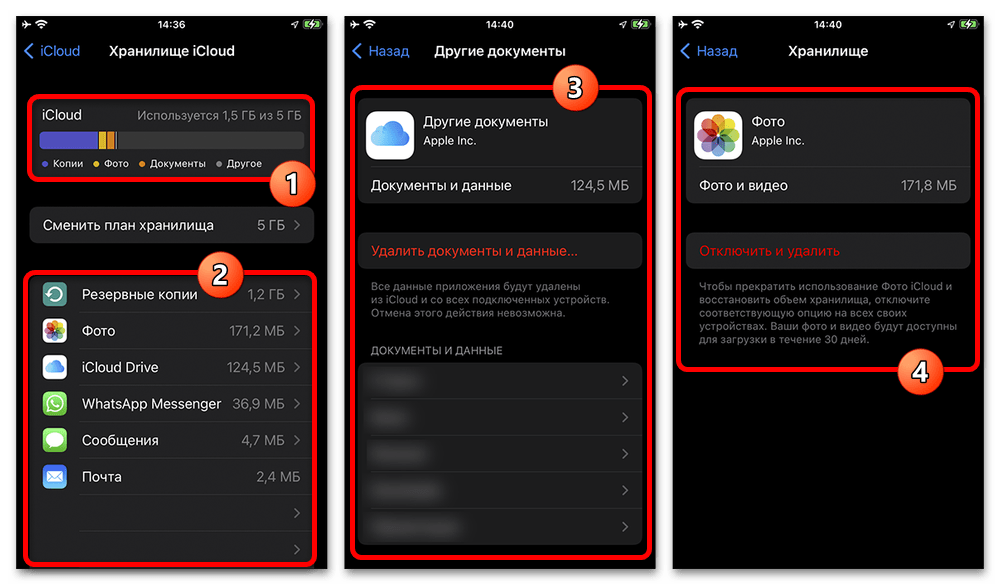
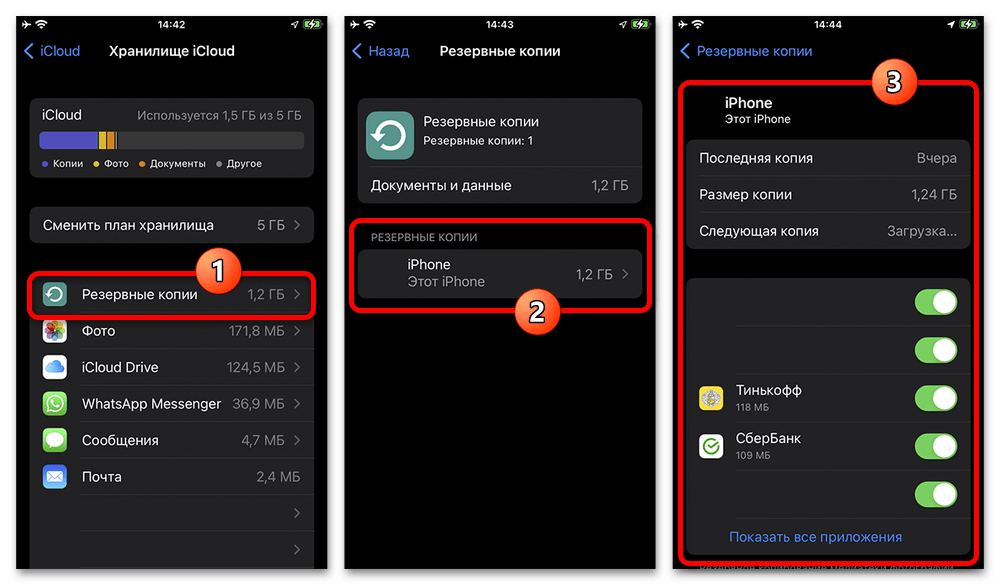
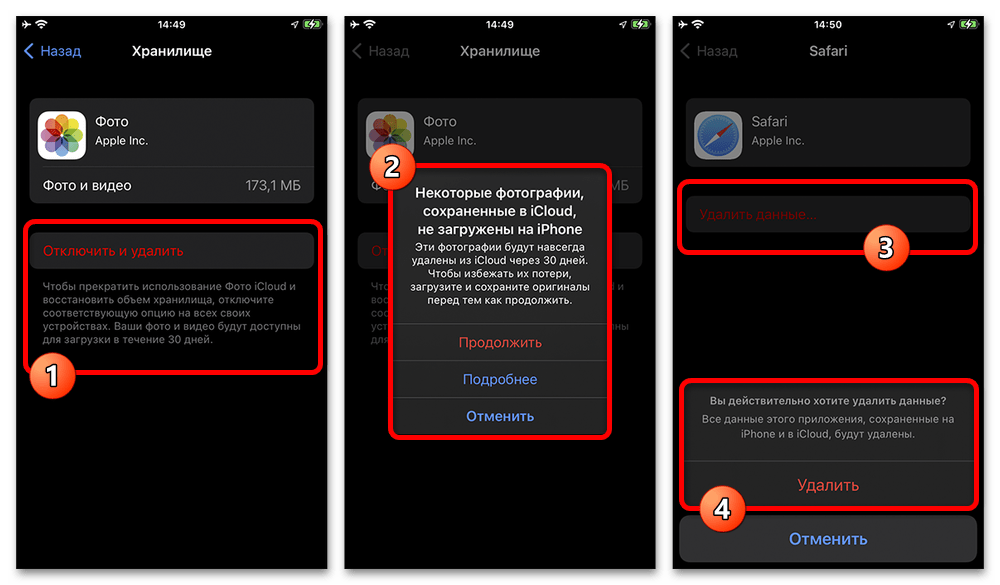
Вариант 2: Веб-сайт
Основной альтернативой iCloud на iPhone является официальный сайт этого облачного сервиса, воспользоваться которым можно через браузер на совершенно любом устройстве, будь то компьютер с Windows или телефон с Android. Просмотр содержимого в этом случае мало чем отличается от представленного ранее варианта, но в то же время не позволяет удалять и редактировать некоторые файлы, включая резервные копии.
- Воспользуйтесь представленной выше ссылкой, чтобы открыть стартовую страницу рассматриваемого сервиса, введите данные от аккаунта и подтвердите авторизацию с помощью одного из устройств или номера телефона.
- Разобравшись с процедурой входа, прямо на главной странице в правой части верхней панели кликните левой кнопкой мыши по отмеченному значку для открытия списка приложений. Здесь, в свою очередь, необходимо выбрать категорию «Ваше хранилище iCloud» внутри блока «Подробнее».
- После перехода на одноименную вкладку пролистайте страницу ниже и найдите основной раздел. Тут можно увидеть, сколько всего места в облаке свободно и каким содержимым используется занятое пространство.
Ни один из доступных разделов невозможно открыть для получения более подробной информации и управления файлами – это доступно только на фирменных устройствах Apple. В то же время не стоит забывать, что «Фото», «Документы», «Почта» и некоторые другие категории в хранилище iCloud напрямую привязаны к приложениям, найти которые можно в списке на главной странице сервиса.
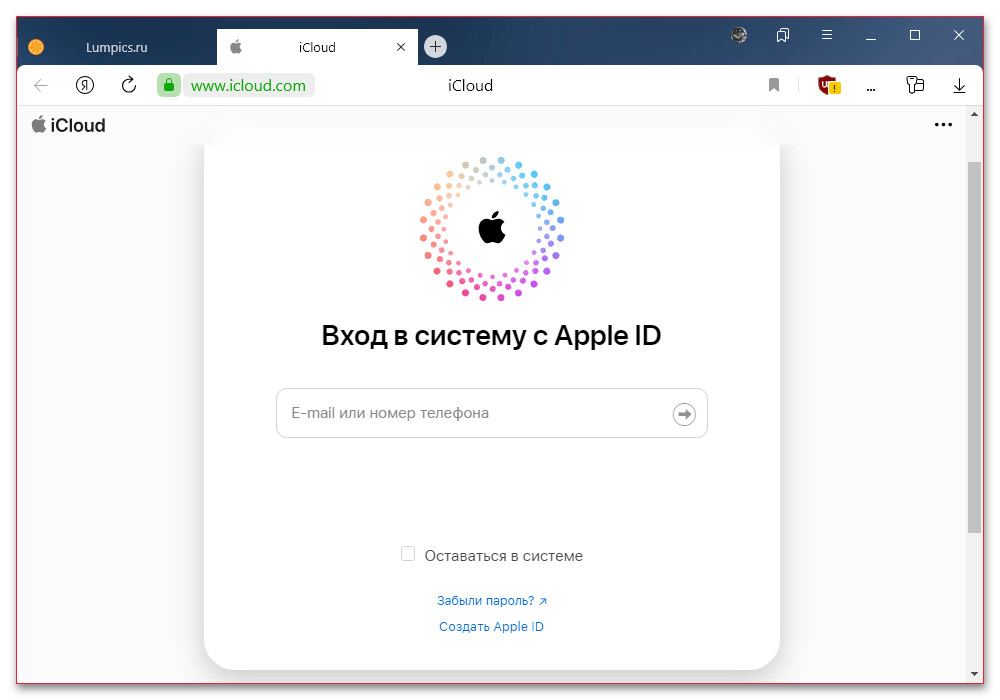
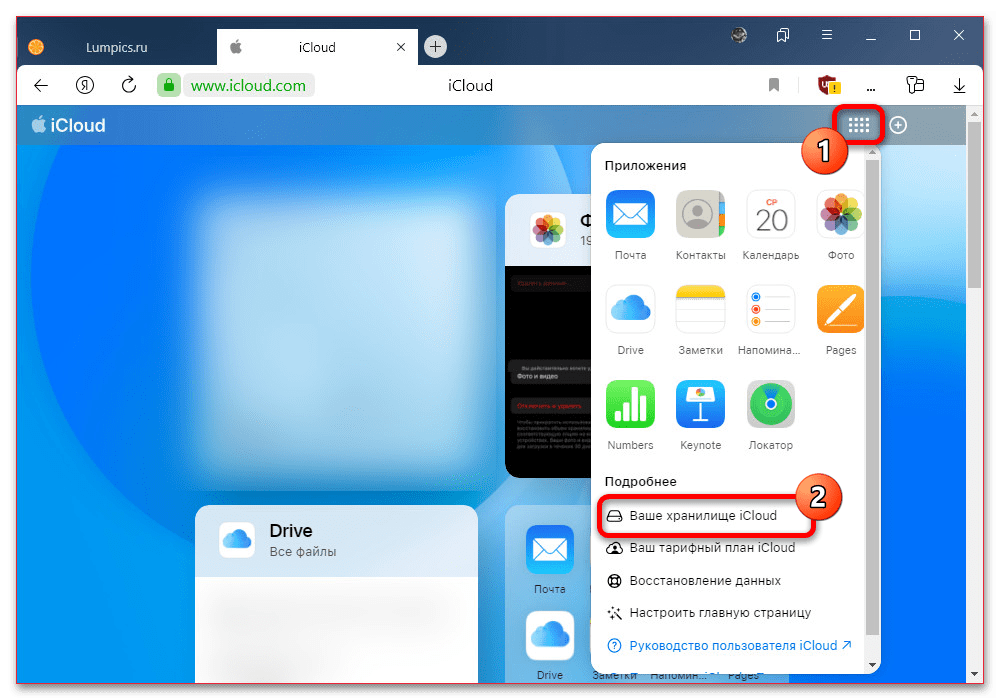

Вариант 3: iCloud для Windows
Если вами используется компьютер на Windows, еще одной альтернативой может стать фирменная утилита iCloud, позволяющая не только синхронизировать облачное хранилище с устройством, но и просматривать содержимое в ограниченном режиме. В отличие от рассмотренного ранее онлайн-сервиса, здесь куда меньше ограничений по управлению файлами, что в особенности относится к возможности удаления данных.
- Сначала необходимо установить рассматриваемое приложение на компьютер, если этого не было сделано ранее. Для этих целей можно воспользоваться страницей в Microsoft Store или официальным сайтом, в то время как сама установка не отличается от других программ.
- Загрузив и установив программу на компьютер, выполните авторизацию с использованием вашего Apple ID и последующего подтверждения. Более подробно данная задача была нами описана в другой инструкции на сайте.
Подробнее: Авторизация в iCloud с компьютера на Windows
- Дождитесь завершения авторизации и появления основного рабочего окна, где можно задействовать синхронизацию и ознакомиться с общей информацией о хранилище Айклауд. Если окно не появилось автоматически или вы используете ранее установленное приложение, необходимо щелкнуть по значку в области уведомлений на панели задач и во всплывающем окне нажать «Открыть настройки iCloud».
- Чтобы перейти к просмотру содержимого, следует воспользоваться отмеченной кнопкой «Хранилище» — именно здесь в левой колонке можно выбирать и просматривать отдельные элементы, файлы которых сохранены в вашем Айклауде. При выборе определенного приложения или службы в правой части рабочего окна появится дополнительная информация.
- Некоторые приложения, что особенно актуально для стороннего ПО, позволяют удалять данные из хранилища для экономии места. Соответствующая кнопка будет недоступна, как правило, только для стандартных сервисов, будь то «Фото iCloud», «iCloud Drive (другие документы)» и прочих.
- В пределах стандартных категорий единственное, что можно удалять без ограничений, это резервные копии. На вкладке с говорящим названием необходимо выбрать определенный пункт и воспользоваться кнопкой «Удалить».
Управлять содержимым резервных копий для оптимизации занимаемого места в настоящее время, к сожалению, невозможно. При этом любые вносимые вами изменения, что важно учитывать, нельзя будет отменить – удаленные данные исчезнут навсегда с любого вашего устройства.
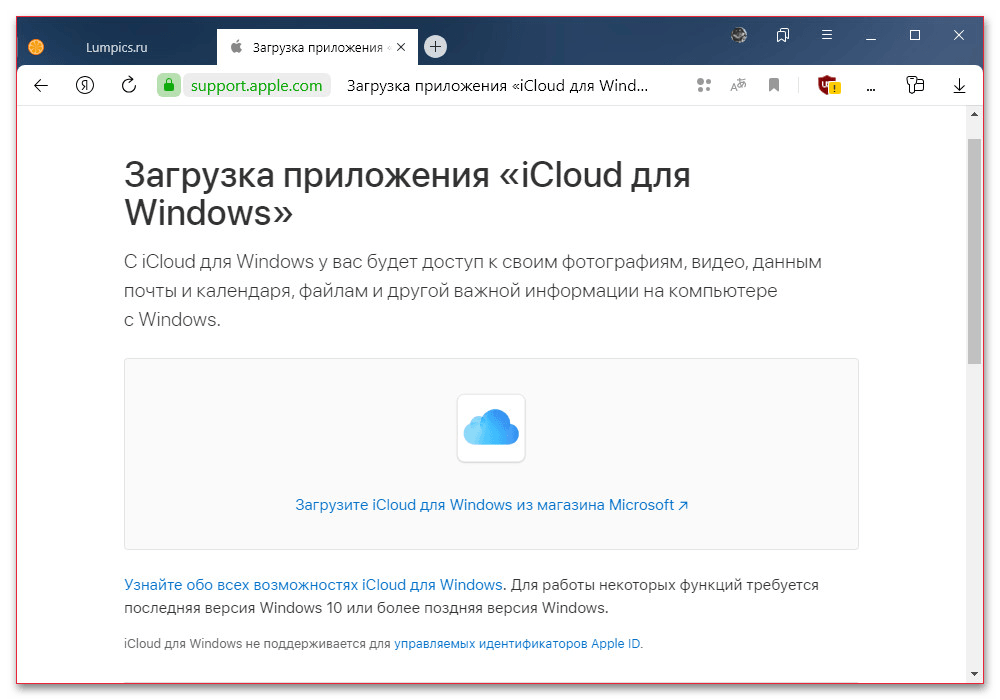

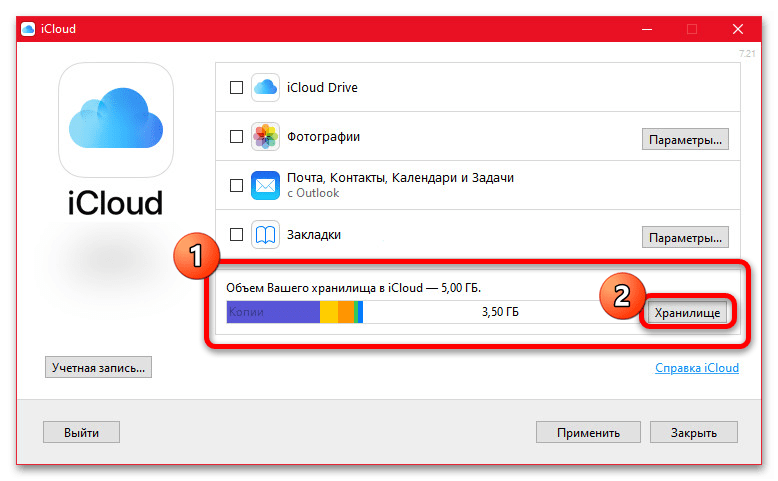
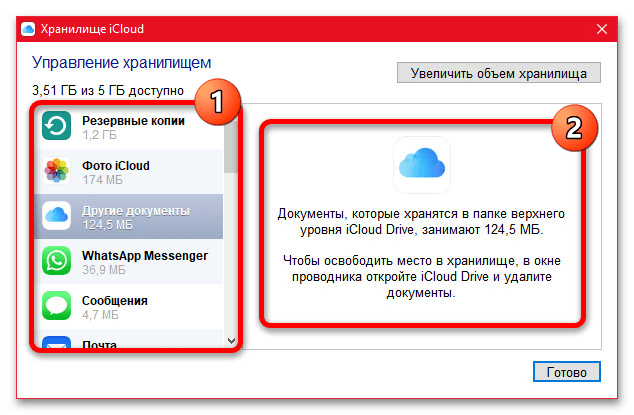
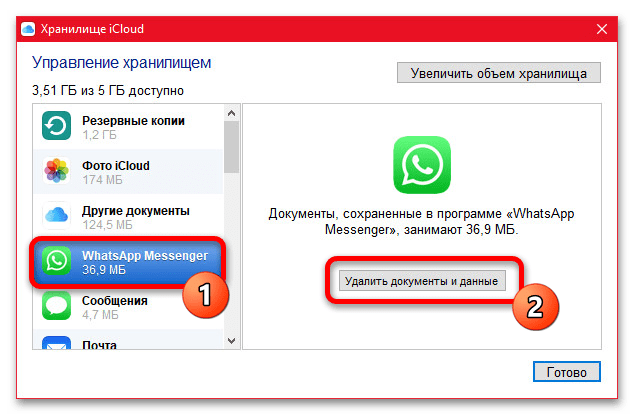
 Наш Telegram каналТолько полезная информация
Наш Telegram каналТолько полезная информация
 Создаем сервер компьютерной игры через программу Hamachi
Создаем сервер компьютерной игры через программу Hamachi
 Как и где посмотреть свой пароль в Скайпе
Как и где посмотреть свой пароль в Скайпе
 Как уменьшить размер видео в Sony Vegas
Как уменьшить размер видео в Sony Vegas
 Где хранятся файлы в программе BlueStacks
Где хранятся файлы в программе BlueStacks
 Clownfish не работает: причины и решения
Clownfish не работает: причины и решения
 Почему в BlueStacks отсутствует подключение к интернету
Почему в BlueStacks отсутствует подключение к интернету
 Исправляем ошибку запуска BlueStacks
Исправляем ошибку запуска BlueStacks
 Настраиваем Gmail в Outlook
Настраиваем Gmail в Outlook
 Изменяем язык в Blender 3D
Изменяем язык в Blender 3D
 Очищаем папку Удаленные в Outlook
Очищаем папку Удаленные в Outlook
 Решаем проблему с запуском Outlook
Решаем проблему с запуском Outlook
 Настройка сети в VirtualBox
Настройка сети в VirtualBox
 R-Studio: алгоритм использования программы
R-Studio: алгоритм использования программы
 Настраиваем автоответ в Outlook
Настраиваем автоответ в Outlook
 Настраиваем архивацию писем в Outlook
Настраиваем архивацию писем в Outlook
 Восстановление пароля в ICQ – подробная инструкция
Восстановление пароля в ICQ – подробная инструкция
 Отзываем письма в Outlook
Отзываем письма в Outlook
 Speedfan не видит вентилятор
Speedfan не видит вентилятор
 Как накладывать текстуры в 3ds Max
Как накладывать текстуры в 3ds Max
 Как сделать стекло в 3ds Max
Как сделать стекло в 3ds Max lumpics.ru
lumpics.ru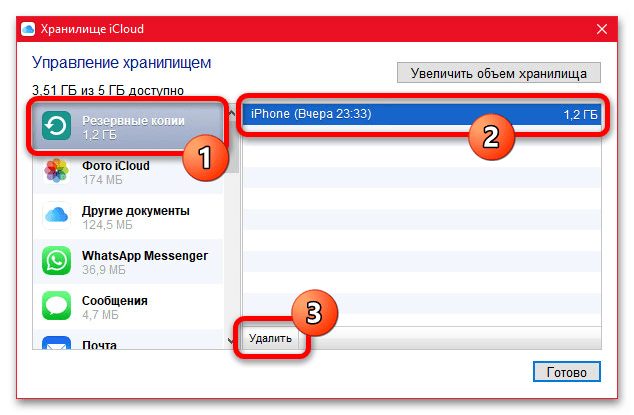

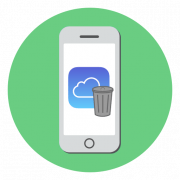

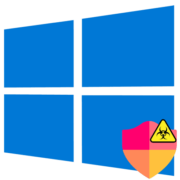

Спасибо. Статья помогла. Все получилось с первого раза.